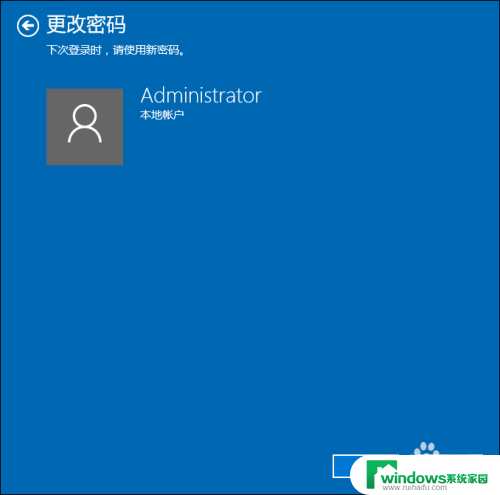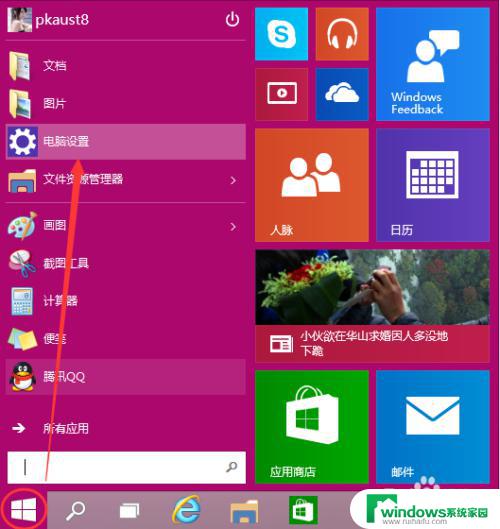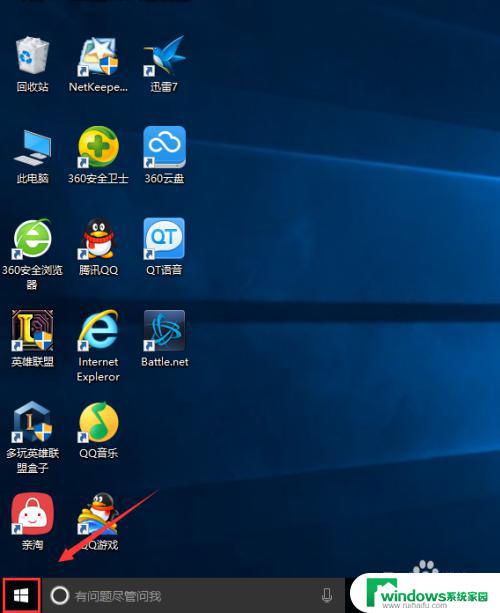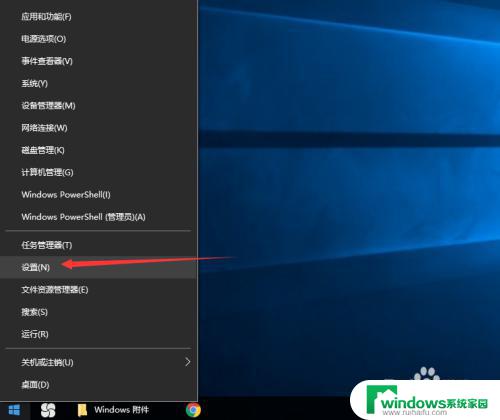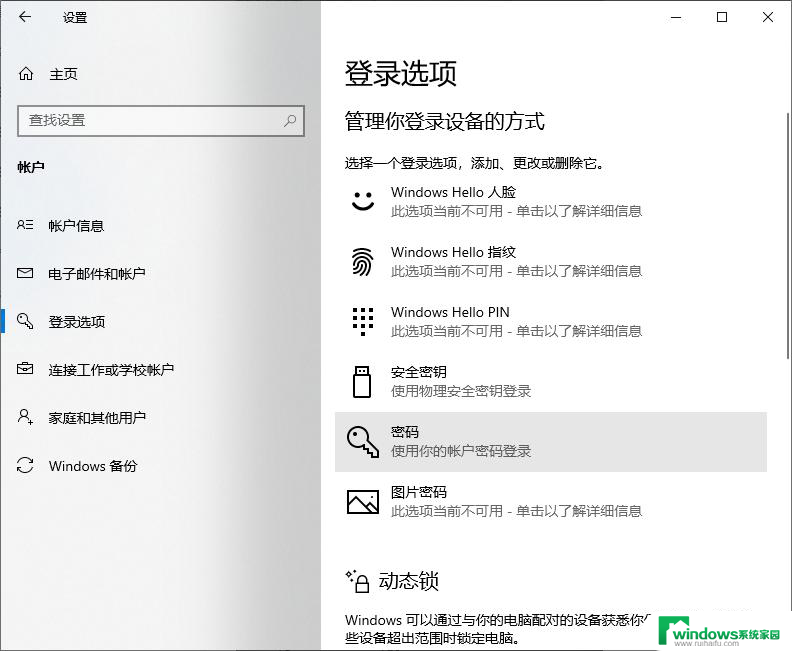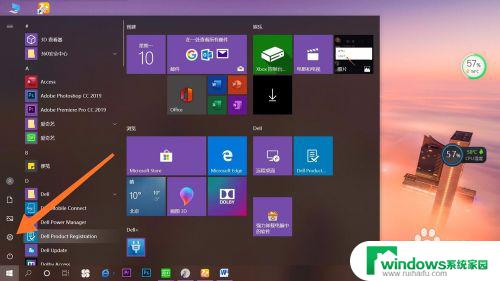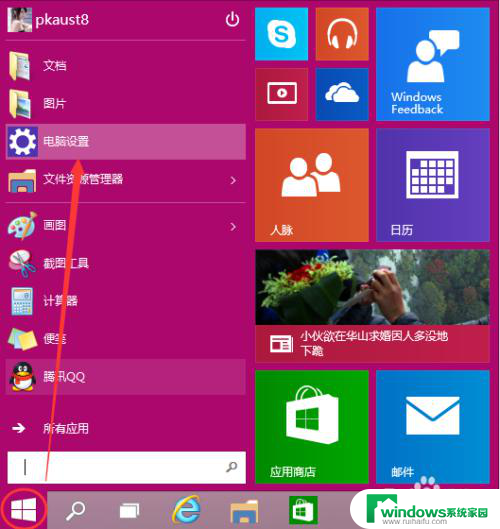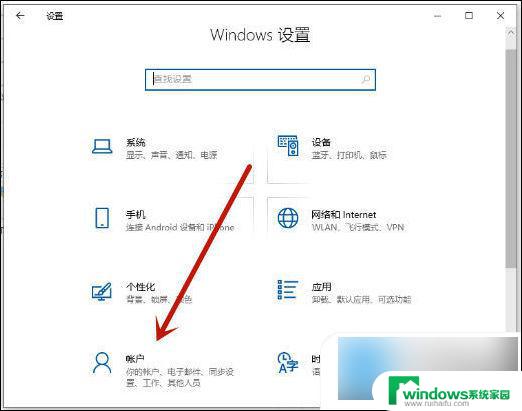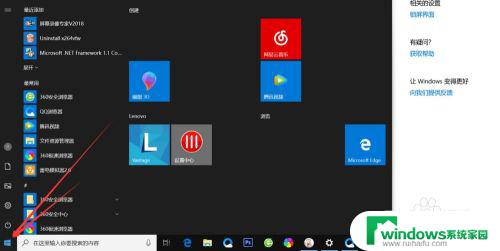w10如何设置开机密码? win10系统如何修改开机密码
更新时间:2023-12-04 13:34:21作者:jiang
在如今数字化的世界中,保护个人计算机的安全已成为一项重要任务,而设置开机密码是其中一种简单而有效的方法。对于使用Win10系统的用户来说,修改开机密码也是必要的。通过设置开机密码,我们可以确保自己的个人数据不会被未经授权的人访问。同时这也是一种防范盗窃、保护隐私的措施。Win10系统如何设置开机密码?又如何修改开机密码呢?下面将为大家详细介绍。
具体步骤:
1.第一步:打开电脑,左键点击系统“开始”。在“开始”页面中找到设置的按钮,点击打开。
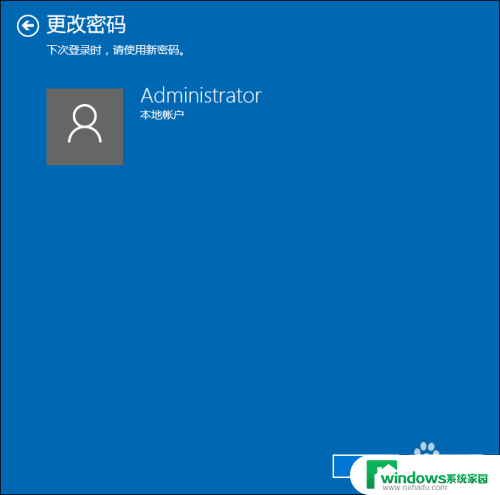
2.第二步:在Windows设置界面中找到“账户”并点击打开。
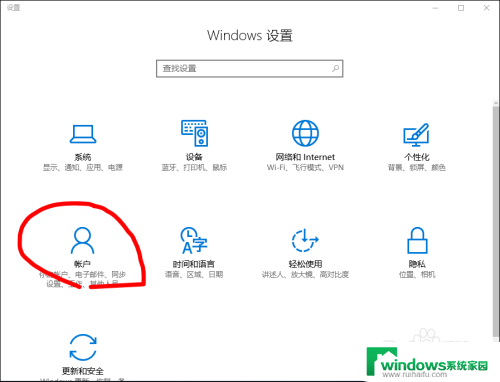
3.第三步:在“账户”界面中找到“登录选项”,点击。
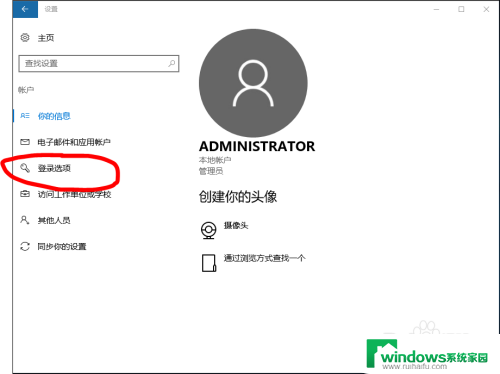
4.第四步:找到“密码”,进入密码设置界面。设置至少四位数的密码,以免忘记,可设置提醒内容。
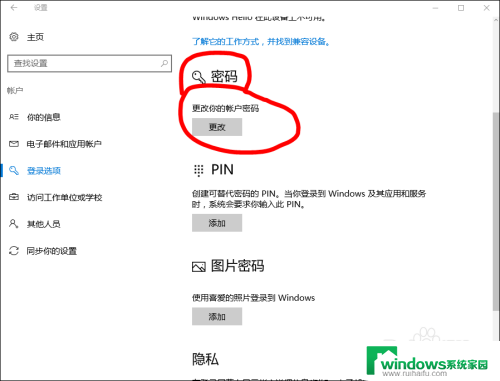
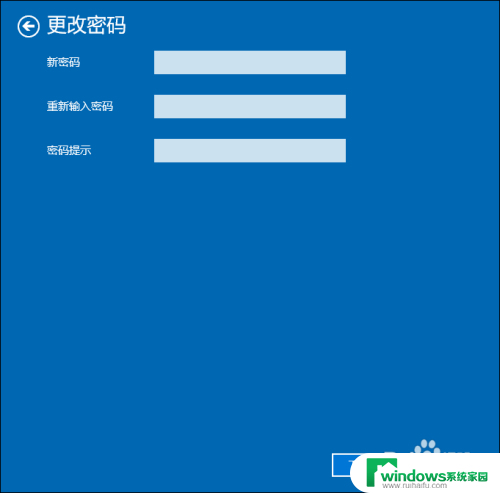
5.第五步:效果。设置完毕后,以后每次开机就会需要输入正确密码才能进入。

以上就是如何设置电脑开机密码的全部内容,碰到同样情况的朋友们可以参照小编的方法来处理,希望对大家有所帮助。